도커] Windows 10에서 도커로 우분투 설치하기
우선 windows 10에 있는 powershell을 켜줍니다.
도커를 정상적으로 설치가 됬다면 다음과 같은 그림이 나오게 됩니다.
도커에 대한 명령어 레퍼런스는 https://docs.docker.com/engine/reference/run/#docker-run-reference
링크를 참조하면 됩니다.
그럼 이제 도커 위에 이미지 파일을 설치해보겠습니다.
$ docker search 명령어를 통해 우분투 목록을 확인해 줍니다.
제일 위에있는것이 우분투 최신 버전이므로 아래와 같이 다운받아 줍니다.
$ docker pull ubuntu
다운로드 완료 후$ docker images명령어를 입력하면 아래와 같이 나올 것입니다.
그럼 해당 이미지파일을 컨테이너로 변경하는 작업을 해야 합니다.
docker create -it --name ubuntu_server ubuntu
여기서 -it는 -i -t 를 합친것인데, -i는 STDIN, -t는 Allocate a pseudo-tty 뜻입니다.
해석하자면.... "해당 컨테이너 터미널에 입력을 하겠다." 이런 개념으로 생각하시면 될 듯 싶습니다.
--name은 컨테이너의 이름을 정해주는 겁니다. 저는 'ubuntu_server' 라는 이름으로 했습니다.

$ docker ps -a를 하시면 아래와 같은 상태화면이 나오고 STATUS를 보면 Created라고 나와있을 것입니다.
그러면 이제 해당 컨테이너를 실행시켜주면 됩니다.
$ docker start ubuntu_server

그리고 해당 컨테이너에 접속? 연결? 하려면 attach 명령을 이용해 연결해주면 됩니다.
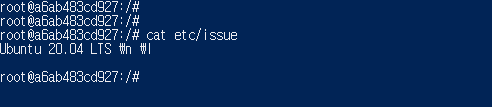
접속이 완료된 사진이 위 사진입니다.
여기서 해당 우분투 버전을 확인해보니 20.04가 나왔습니다.
하지만 해당 shell은 정말 빈껍데기? 수준이라서 되는거 거의 없습니다.
따라서 저희는update와 upgrade를 통해 패치를 진행한 뒤
필요한 패키지를 다운받아 사용하면 됩니다.
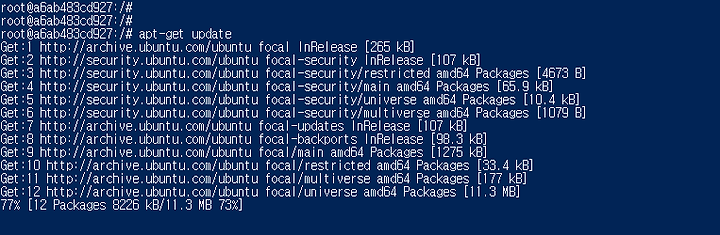
update 하기
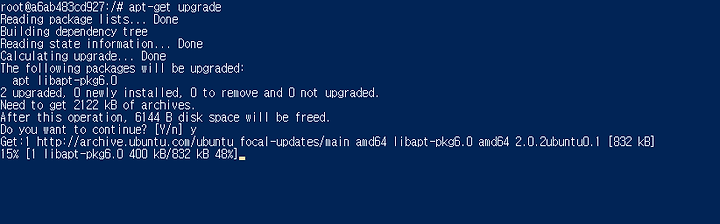
upgrade 하기
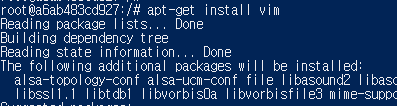
vim 설치하기
이로써 도커 위에 우분투를 깔아보았습니다.
다음에는 해당 이미지파일을 저장소에 업로드를 해보겠습니다.



